 Macな暮らし
Changing the world, one site at a time…
Macな暮らし
Changing the world, one site at a time…
マイサーバーを立てたらマイ・ドメイン取得
自宅サーバーの設定が済んだら、アクセスする一番簡単な方法は自分のグローバルIPアドレスを調べるのが簡単です(この下に説明しています)。この方法は色んな手続きがいりません。それがわかれば直接IPアドレス番号でアクセスするだけです。(例えばこのホームページは今のところ http://220.57.208.20 と入力すればアクセスできます。この番号が変化していればアクセスできません)
しかしマイ・ドメイン(polo-web.com等)があれば覚えやすいし分かり易いということで一般的にはドメインでアクセスしますね。これを取得する為には手続きが必要になります。
しかしマイ・ドメイン(polo-web.com等)があれば覚えやすいし分かり易いということで一般的にはドメインでアクセスしますね。これを取得する為には手続きが必要になります。
自分のホームページにアクセスするには
ローカルエリア内だけなのでhttp://localhost/でアクセス出来る訳ですがローカルエリア外(つまりモデム等を通してインターネットが家の中に入る外のエリア)からアクセスするには自分の家のグローバルIPアドレス(コンピュターのIPアドレスとは違う、自分の家のエリアの入り口のアドレス、つまりモデムに入るときのアドレス)を知る必要があります。そのグローバルIPアドレスを目標に他から自分のホームページへアクセスしてくるわけですね。そのアドレスは普通の場合プロバイダーから割り振られています。 自分のグローバルIPアドレスを調べてくれる所があります。
確認君にアクセスhttp://www.ugtop.com/spill.shtml
現在接続している場所(現IP):と書いてあるところ、下の赤丸のところです。 (例)私の場合今のところ220.57.208.67です。
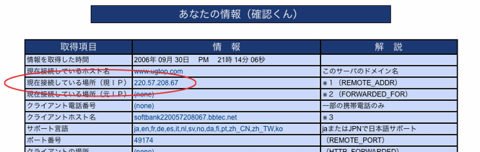
これがここにアクセスしたローカルエリアの入り口(つまり自分)のグローバルIPアドレスになります。(このアドレスは変化するらしい)その家の入口であるモデムを通り、更にルーターを通して家の中にある何台かのコンピューターの中の指定された自宅サーバー、つまり指定したコンピューターのIPアドレスにアクセスするわけです。このIPアドレスは先ほどルーターにアクセスして設定した仮想サーバのホストIPアドレスからサーバーの位置が分かる訳です。
このグローバルIPアドレスをプラウザで入力すれば、面倒な手続きなしで外からでも自分のホームページにアクセス出来るようになります。(例えばこの私のホームページはグローバルIPアドレスが今のところ220.57.208.20ですのでhttp://220.57.208.20という様に入力すればこのホームページにアクセスできます。)
しかし普通は http://www.ugtop.com などのようにドメインネームでアクセスしますし、何と行ってもグローバルIPアドレスは変化します。アクセスする度に「確認君」にアクセスして確認するわけにはいきませんので、したがって自分のドメインを取得する必要があります。
そしてドメインと変化する自分のグローバルIPアドレスを自動的に参照して変換してくれるダイナミックDNSサービスというのを利用する為の設定もしなければなりません(これが少し大変です)
確認君にアクセスhttp://www.ugtop.com/spill.shtml
現在接続している場所(現IP):と書いてあるところ、下の赤丸のところです。 (例)私の場合今のところ220.57.208.67です。
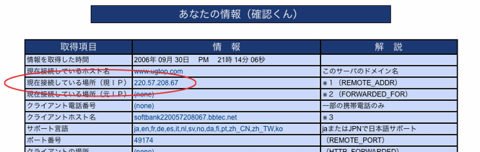
これがここにアクセスしたローカルエリアの入り口(つまり自分)のグローバルIPアドレスになります。(このアドレスは変化するらしい)その家の入口であるモデムを通り、更にルーターを通して家の中にある何台かのコンピューターの中の指定された自宅サーバー、つまり指定したコンピューターのIPアドレスにアクセスするわけです。このIPアドレスは先ほどルーターにアクセスして設定した仮想サーバのホストIPアドレスからサーバーの位置が分かる訳です。
このグローバルIPアドレスをプラウザで入力すれば、面倒な手続きなしで外からでも自分のホームページにアクセス出来るようになります。(例えばこの私のホームページはグローバルIPアドレスが今のところ220.57.208.20ですのでhttp://220.57.208.20という様に入力すればこのホームページにアクセスできます。)
しかし普通は http://www.ugtop.com などのようにドメインネームでアクセスしますし、何と行ってもグローバルIPアドレスは変化します。アクセスする度に「確認君」にアクセスして確認するわけにはいきませんので、したがって自分のドメインを取得する必要があります。
そしてドメインと変化する自分のグローバルIPアドレスを自動的に参照して変換してくれるダイナミックDNSサービスというのを利用する為の設定もしなければなりません(これが少し大変です)
VALUE-DOMEIN.COMでのドメイン取得までの流れ
IPアドレスは常に変動するものでドメインネームがあれば変わる事なく同じ名前で接続が出来るし分かりやすい。 しかしドメインネームとサーバーのIPアドレスを合わせる必要が出てくる その役目をするのがダイナミックDNSサービスという事になる訳です。それでは前置きはこれくらいでにして
とりあえず、マイ・ドメイン(独自ドメイン)を取得しよう。
VALUE-DOMEINでドメインを取得します。ここは安かったので選びました、今までトラブルはありません
とりあえず、マイ・ドメイン(独自ドメイン)を取得しよう。
VALUE-DOMEINでドメインを取得します。ここは安かったので選びました、今までトラブルはありません
自宅サーバーのドメインをhttp://polo999.com に
まずVALUE-DOMEIN.COMにアクセスします。
そしてまず最初にユーザー登録をしたほうが後の手続きがスムースにいきます。登録は無料です。
次にユーザー登録がすんだら上の方にあるメニューからドメイン登録をクリック。または今回の登録時は更に割り引き価格での登録もできるという事ですので、赤丸の割引の新規登録からしたほうがお得です。割引がない時は普通のドメイン登録からどうぞ。
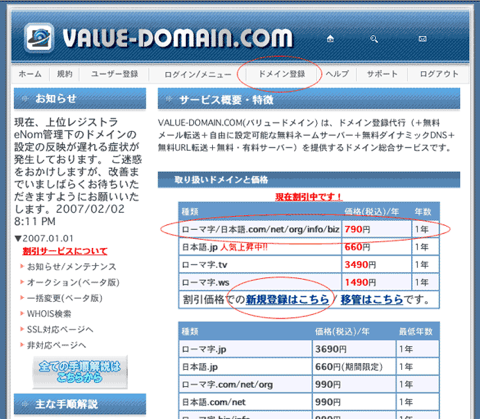
下のように空きドメイン検索が表示されますので希望のドメイン名を入力して空いているか確認する。
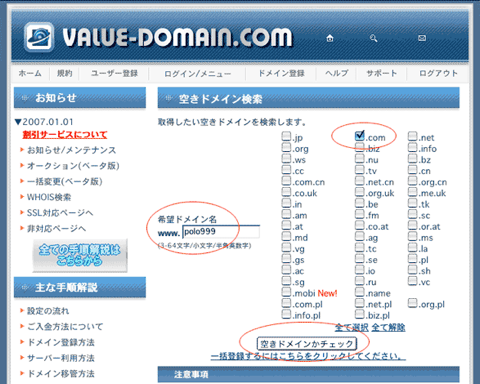
↓取得できるか出来ないかが表示される。取得できるなら右側の「取得する」をクリックする。
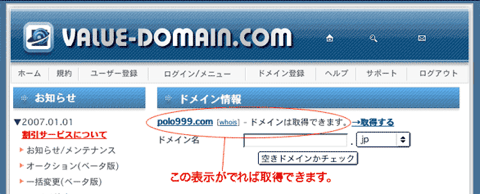
後は下のページ表示のように登録年、ユーザー名、パスワード、メールアドレス、住所、電話、郵便番号、等を入力する。 ここで入力される項目はWHOIS(世界中のドメインを管理しているところ)で公開されます。
この情報は全て変更可能だそうです。
あとは下の赤まるのように不足金額があるため一番下に登録ボタンがありません。不足分を入金するために、クレジットでの手続きを行います。このページの一番下に「不足金額(790円)のご入金について」とありますので、そこをクリックしてクレジットカードで入金します。あとは指示に従えば手続きは終了します。
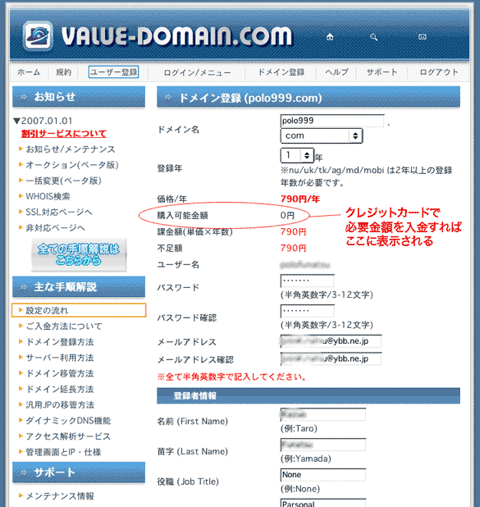
支払いが済んだらまた管理画面に戻り改めてドメイン登録(割引がある場合はそこを)をクリックして同じことをやりなおします。今度は入金も済んでいるので購入金額の欄に790円と表示されています。さらに一番下にも登録ボタンが表示されますのでこれで登録ができます。登録をクリック。
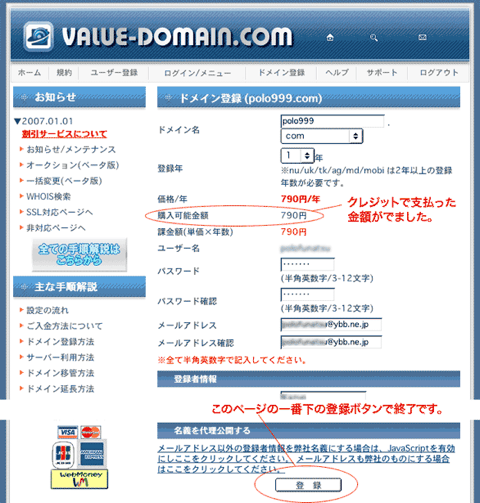
正常に登録されたことが表示されます
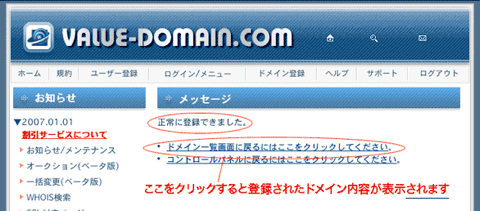
これでOK! あとは登録され使用できるまで待つ。メールが来て無事登録が済んだ事が分かります。
そしてまず最初にユーザー登録をしたほうが後の手続きがスムースにいきます。登録は無料です。
次にユーザー登録がすんだら上の方にあるメニューからドメイン登録をクリック。または今回の登録時は更に割り引き価格での登録もできるという事ですので、赤丸の割引の新規登録からしたほうがお得です。割引がない時は普通のドメイン登録からどうぞ。
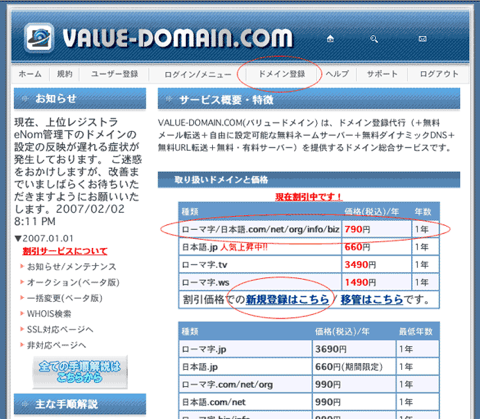
下のように空きドメイン検索が表示されますので希望のドメイン名を入力して空いているか確認する。
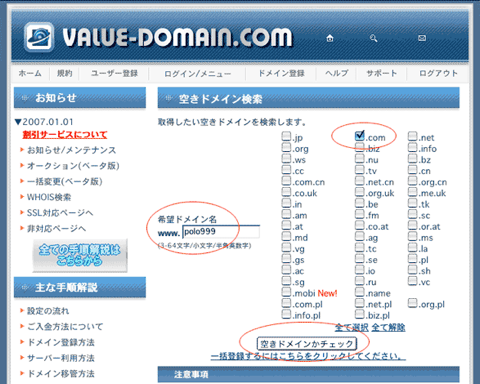
↓取得できるか出来ないかが表示される。取得できるなら右側の「取得する」をクリックする。
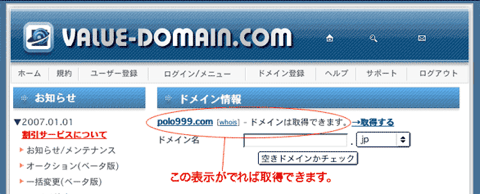
後は下のページ表示のように登録年、ユーザー名、パスワード、メールアドレス、住所、電話、郵便番号、等を入力する。 ここで入力される項目はWHOIS(世界中のドメインを管理しているところ)で公開されます。
この情報は全て変更可能だそうです。
あとは下の赤まるのように不足金額があるため一番下に登録ボタンがありません。不足分を入金するために、クレジットでの手続きを行います。このページの一番下に「不足金額(790円)のご入金について」とありますので、そこをクリックしてクレジットカードで入金します。あとは指示に従えば手続きは終了します。
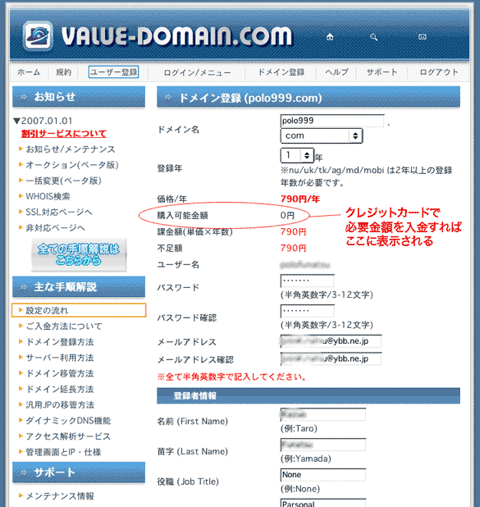
支払いが済んだらまた管理画面に戻り改めてドメイン登録(割引がある場合はそこを)をクリックして同じことをやりなおします。今度は入金も済んでいるので購入金額の欄に790円と表示されています。さらに一番下にも登録ボタンが表示されますのでこれで登録ができます。登録をクリック。
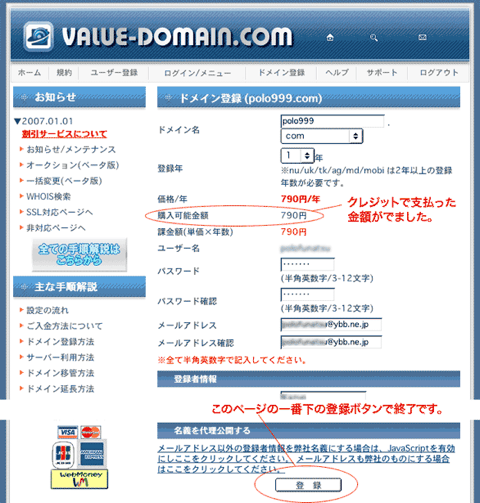
正常に登録されたことが表示されます
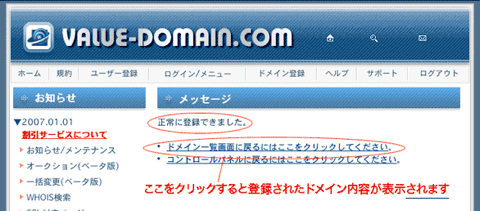
これでOK! あとは登録され使用できるまで待つ。メールが来て無事登録が済んだ事が分かります。
独自ドメインを自宅サーバーで使う為の手続
この登録されたドメインはVALUE-DOMEINで管理されます。このドメインをどのサーバーで使用するのか手続きをしなければいけません。
今回はこのドメインを自宅サーバーで使いたいのでダイナミックDNS設定を自宅サーバー用に設定しなければいけません。VALUE-DOMEINはダイナミックDNS設定をサポートしていますのでここでその設定ができます。
ダイナミックDNS機能とは、接続のたびに変わるIPアドレスとドメインを自動的に結びつける機能です。このサービスのおかげで固定IPアドレスがなくても自宅のパソコンをサーバーとして公開できます。サーバーとして公開する予定のパソコンから設定を行ってください
今回はこのドメインを自宅サーバーで使いたいのでダイナミックDNS設定を自宅サーバー用に設定しなければいけません。VALUE-DOMEINはダイナミックDNS設定をサポートしていますのでここでその設定ができます。
ダイナミックDNS機能とは、接続のたびに変わるIPアドレスとドメインを自動的に結びつける機能です。このサービスのおかげで固定IPアドレスがなくても自宅のパソコンをサーバーとして公開できます。サーバーとして公開する予定のパソコンから設定を行ってください
私の場合のValue Dmain の DNS設定変更をご紹介します
まず一番上のログインからメンバーズページに入ります。下のページが表示されます。(1)取得済みドメイン一覧をクリック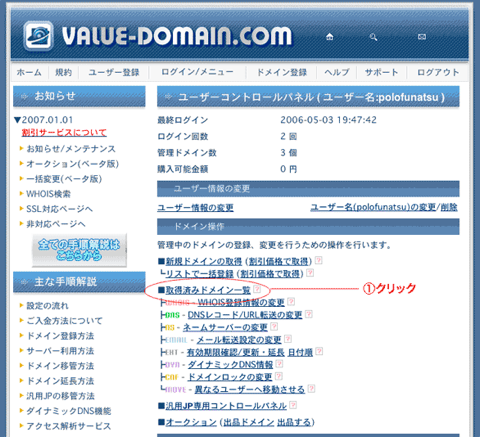
↓登録したドメイン名のところの(2)をクリック
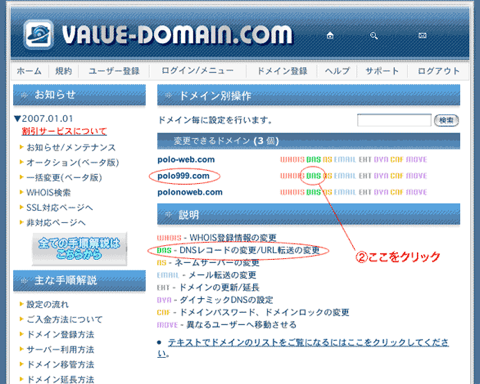
↓設定フィールドの所で先に調べておいた自分のグローバルIPアドレスを入力
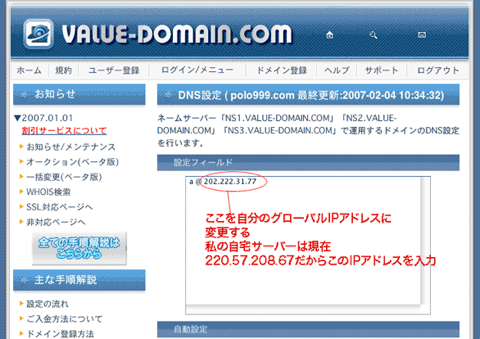
↓自分のグローバルIPアドレスを入力したら下の保存おボタンをクリック
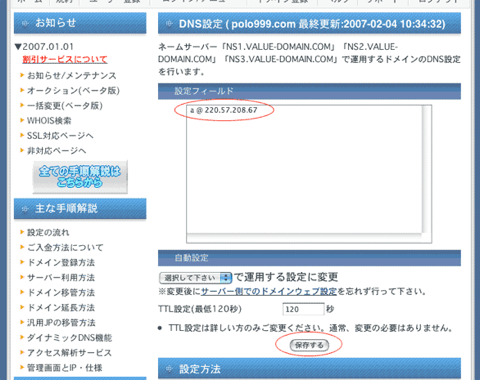
↓polo999.comのダイナミックDNS設定情報で先ほど変更したグローバルIPアドレスが表示されています。これでOKです。
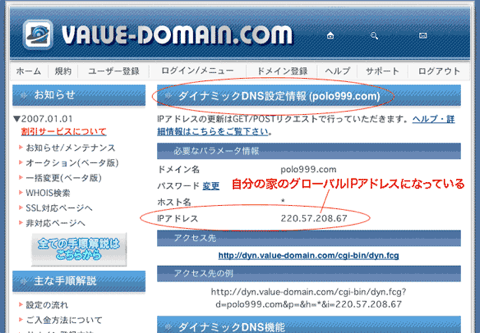
以上で、ウェブでアクセスするには http://polo999.com/ または http://www.polo999.com となります。これで自宅のサーバーの上記説明箇所にホームページを置けば出来上がりです。 この表示されている polo-web.com がその自宅サーバーから発信しているホームページです。
《参考》 VALUE DOMEINで取得したドメインをSTEP SERVERで使う
《便利機能》 グローバルIPアドレス変更の自動更新
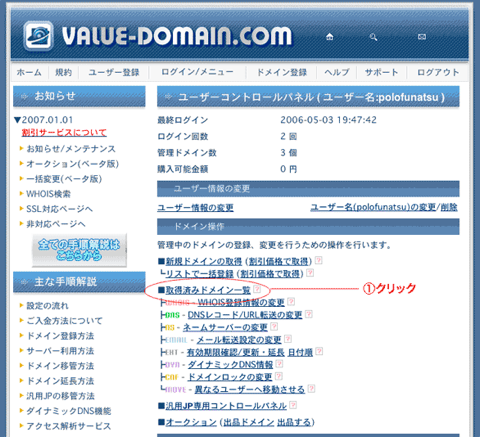
↓登録したドメイン名のところの(2)をクリック
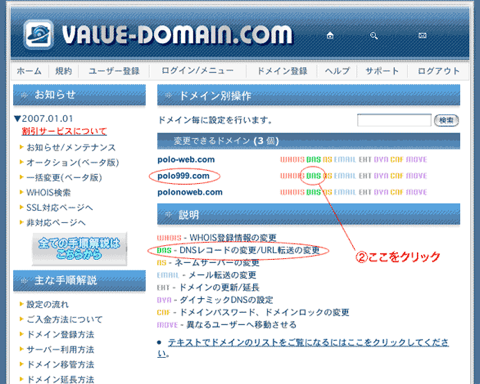
↓設定フィールドの所で先に調べておいた自分のグローバルIPアドレスを入力
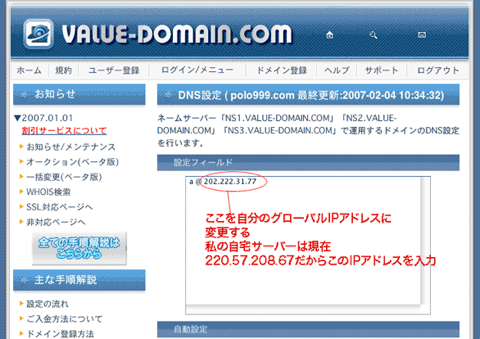
↓自分のグローバルIPアドレスを入力したら下の保存おボタンをクリック
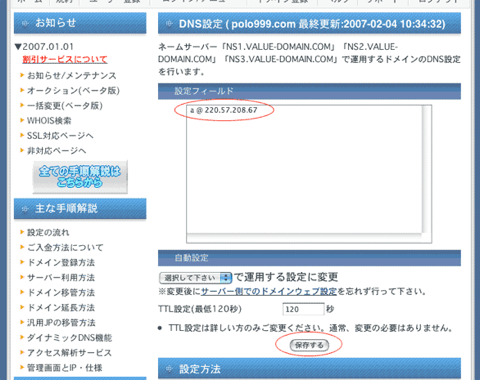
↓polo999.comのダイナミックDNS設定情報で先ほど変更したグローバルIPアドレスが表示されています。これでOKです。
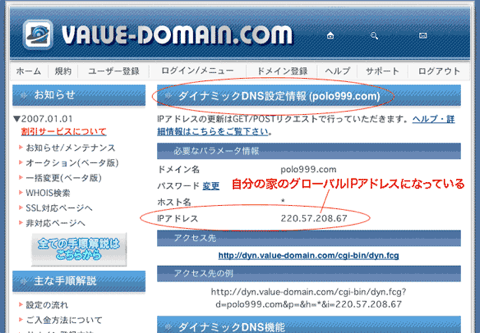
以上で、ウェブでアクセスするには http://polo999.com/ または http://www.polo999.com となります。これで自宅のサーバーの上記説明箇所にホームページを置けば出来上がりです。 この表示されている polo-web.com がその自宅サーバーから発信しているホームページです。
《参考》 VALUE DOMEINで取得したドメインをSTEP SERVERで使う
《便利機能》 グローバルIPアドレス変更の自動更新